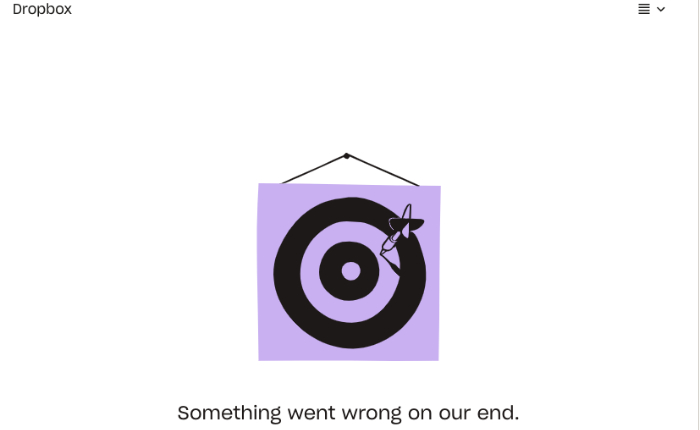
Dropbox は、ファイルを保存して同期して簡単に共有できるクラウドベースのストレージ サービスです。 しかし、他のオンライン サービスと同様に、DropBox にもバグや問題があり、「DropBox 終了時に問題が発生しました」というエラーもその 1 つです。 このエラーは通常、Web サイト経由でフォルダーをアップロードしようとしているときに発生します。
多くのユーザーが、DropBox の取得時にエラーが発生したことについて不満を抱いています。 同じエラーに直面している場合は、DropBox が問題なく再度動作するようになる解決策をいくつか紹介します。
DropBox のエラーを修正する方法:
ユーザーがサービスにアクセスできない原因となっている DropBox の何かが間違っているエラーを解決するための解決策をいくつか紹介します。
強制的に止める
iOS デバイスの場合は、DropBox アプリを閉じて、再度開きます。
Android デバイスで DropBox アプリを強制停止するには、DropBox を押して情報アイコンをタップします。 「強制停止」を選択し、「OK」をタップします。
キャッシュの消去
キャッシュのクリアは、さまざまな問題を解決する効果的な方法です。
- デバイスのメニューに移動します
- オプションをタップします。
- 「アプリリスト」を選択します。
- DropBox アプリを見つけてクリックします。
- ストレージ オプションを選択します。
- 「データのクリア」オプションをクリックします。 これにより、データとキャッシュの両方がクリアされます。
Dropbox を再インストールする
「DropBox 側で問題が発生しました」エラーが続く場合は、DropBox をアンインストールして再インストールしてみてください。
- デバイスで Google PlayStore または App Store を開き、DropBox アプリを検索します。
- 「アンインストール」ボタンをタップしてアプリをアンインストールします。
- 数分後にアプリを再インストールします。

ブラウザを切り替える
ブラウザを切り替えて問題を解決することもできます。 Chrome、Firefox、Safari、Edge などの代替ブラウザを試すと、DropBox の終了時に問題が発生するというエラーが解決される場合があります。
DropBox を更新する
エラーを避けるために、アプリを常に最新バージョンに更新するようにしてください。
アンドロイド用:
- Play ストア アプリを開きます。
- プロフィールアイコンをタップします。
- 「アプリとデバイスの管理」を選択します。
- DropBox アプリをクリックします。
- 「更新」を選択します。
iOSの場合:
- App Storeを開きます。
- プロフィールをタップします。
- 下にスクロールして、「DropBox アプリのアップデート」をクリックします。
カスタマーサポートに連絡する
上記のどの手順を行っても問題が解決しない場合は、DropBox アプリのサポートに連絡する必要があります。 サポート チームが、Dropbox の終了時に問題が発生しましたというエラーの解決をお手伝いします。
